Com fer i editar captures de pantalla a Android Pie

Obteniu informació sobre com fer captures de pantalla al vostre dispositiu Android Pie i editar-les amb aquest tutorial detallat.
Feu tants coses amb el vostre telèfon Android que és gairebé impossible intentar recordar-ho tot. El que encara és més inconcebible seria intentar recordar el nom dels llocs que vau visitar fa uns dies i voleu tornar a visitar.
Passeu per tantes aplicacions i llocs en un dia que potser ni tan sols recordeu si n'heu utilitzat un que apareix a la vostra activitat. Per registrar tot el que feu al vostre dispositiu Android, és una bona idea habilitar la vostra Activitat de Google.
Per veure què heu estat mirant al vostre dispositiu Android, aneu a myactivity.google.com i inicieu la sessió al compte que voleu comprovar. Quan inicieu sessió per primera vegada, veureu la imatge següent amb el que heu accedit avui.
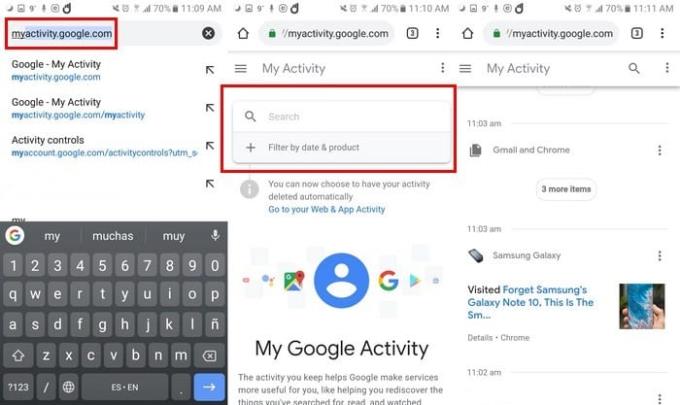
Per veure la teva activitat dels darrers dies, fes lliscar cap avall i veuràs la teva activitat d'avui, d'ahir, del dia anterior, etc.
Ara que heu accedit a la vostra activitat de Google, voldreu veure com podeu veure-la i gestionar-la. La llista d'activitats inclourà fins i tot una imatge del contingut que heu vist per ajudar-vos a recordar el que estaves veient.
A la vostra llista d'activitats, veureu què heu vist i a quina hora. La informació no us mostrarà quant de temps heu utilitzat una aplicació concreta. Si seleccioneu l'opció Detalls, podreu veure informació com ara la data, l'hora, el sistema operatiu i el model del dispositiu.
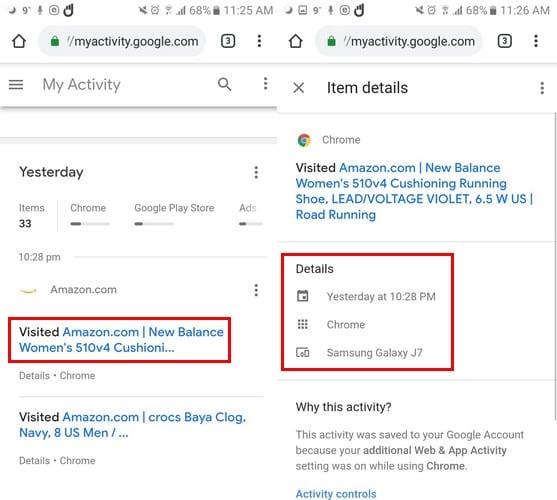
La teva activitat fins i tot et mostrarà el que has demanat al teu Assistent de Google i també hi haurà un botó de reproducció a la dreta si el vols escoltar. La vostra activitat de Google no només us mostrarà el títol de l'article que llegiu, sinó que també us proporcionarà un enllaç.
Esborrar quelcom que heu mirat de la vostra llista és fàcil. Toqueu / feu clic als tres punts a la dreta de l'opció i trieu l'opció d'eliminació. És possible esborrar la vostra activitat de Google per data o per tema o producte.
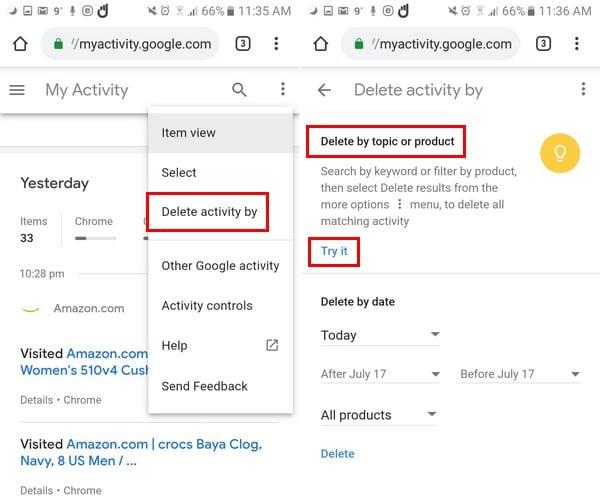
Per esborrar per tema, toqueu els tres punts a la part superior dreta i seleccioneu suprimeix l'activitat per opció. L'opció d'esborrar per tema estarà a la part superior, toqueu les paraules blaves de prova-ho. A la barra de cerca, escriviu la paraula clau que voleu que trobi Google.
Els resultats que veuràs tindran a veure amb la paraula que has introduït; en el meu cas, he introduït la paraula Android. Per esborrar la vostra activitat, toqueu els tres punts una vegada més i toqueu suprimir resultats.
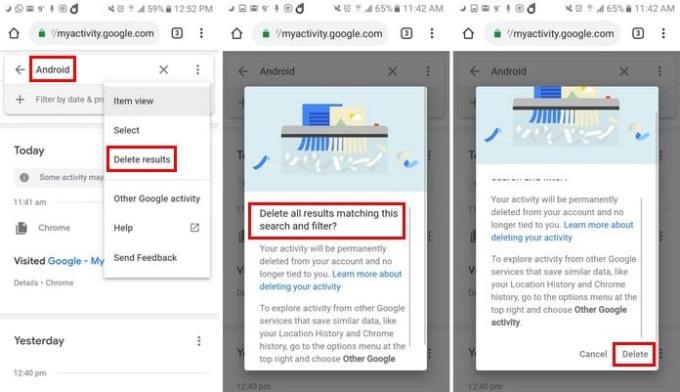
Amb aquesta opció, esborraràs tot el que té a veure amb la teva paraula clau, però si només vols esborrar resultats concrets, tria l'opció de selecció i no els resultats d'eliminació.
Després de seleccionar l'opció, la teva Activitat de Google tindrà un quadre a cadascun d'ells. Seleccioneu els que voleu esborrar i es tornaran blaus, perquè sàpigues que estan seleccionats. Un cop hàgiu escollit els que voleu suprimir, toqueu la icona de la paperera.
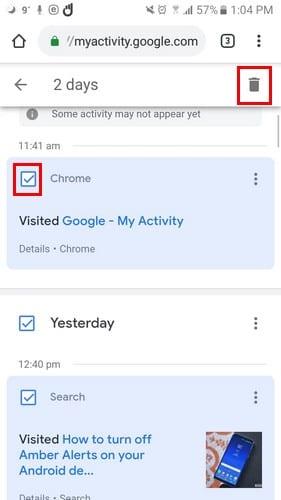
La cerca a través de la vostra activitat de Google pot ser molt útil quan necessiteu recordar el nom d'un lloc, però només podeu recordar el que el vau visitar fa uns dies. Per veure la vostra activitat a Google, feu clic a la barra de cerca a la part superior de la pàgina per cercar per paraules clau.
A sota de la barra de cerca, teniu l'opció de filtrar per data. Podeu cercar per avui, ahir, els darrers set dies, els últims 30 dies, sempre i personalitzat. Si seleccioneu l'opció que diu Després/Abans seguida de la data d'avui, apareixerà un calendari on haureu de tocar l'hora d'interès.
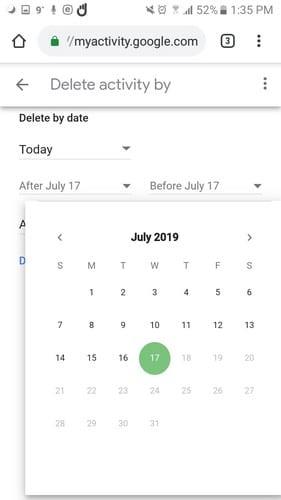
També hi haurà una opció per filtrar per producte de Google. Per cercar-los entre tots, marqueu la casella que diu Tots els productes si no, marqueu la casella dels serveis que voleu incloure a la cerca.
Si la idea que Google registri tot el que feu és una mica massa por, hi ha una manera de desactivar la vostra activitat de Google. Feu clic als tres punts a la part superior dreta i aneu a Controls d'activitat.
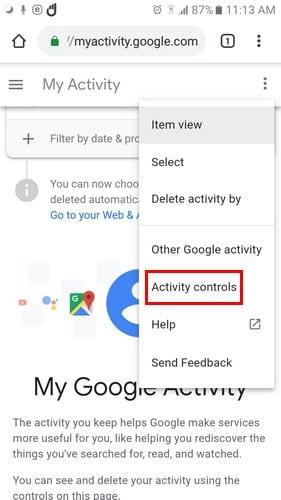
A la finestra nova, veureu totes les opcions que podeu desactivar, com ara Activitat al web i en aplicacions, historial d'ubicacions, informació del dispositiu i molt més.
A la dreta de cada opció, veureu l'opció per desactivar les que vulgueu. Cada opció també té una opció per gestionar-les individualment. Malauradament, no hi ha cap opció per desactivar-los tots alhora.
És tan secret que Google pot saber més sobre nosaltres que nosaltres, però almenys teniu opcions sobre com podeu gestionar la vostra informació. Vols poder veure tota la teva activitat a Google? Comparteix els teus pensaments als comentaris.
Obteniu informació sobre com fer captures de pantalla al vostre dispositiu Android Pie i editar-les amb aquest tutorial detallat.
Animojis va ser una de les funcions més comentades de l'iPhone quan es van llançar els Animojis, però ara s'han restringit només a l'iPhone X. Tanmateix, hi ha una manera d'aconseguir alguna cosa comparable al vostre dispositiu Android.
Apreneu els poders d'utilitzar l'aplicació Zedge per triar entre milers de tons de trucada diferents al vostre dispositiu Android.
Apreneu els conceptes bàsics sobre com utilitzar Android Pay des del vostre telèfon intel·ligent o rellotge intel·ligent Android.
Diversos usuaris d'Android poden tenir el seu propi espai amb les seves pròpies aplicacions i dades als seus dispositius. Aquí teniu com configurar-ho tot.
Obteniu informació sobre com solucionar un problema habitual en què les notificacions del vostre dispositiu Android poden retardar-se o no mostrar-se correctament.
Apreneu alguns trucs de Gboard que potser no coneixeu amb aquesta publicació.
Els usuaris d'Android fa anys que demanen a Google que afegeixi un mode fosc o un tema als seus mòbils. Heus aquí com activar-lo.
Google ha incorporat una funció coneguda com a mode d'incògnit al navegador Chrome, que permet als usuaris navegar per Internet sense tenir el seu historial.
Com més còmode sigui fer alguna cosa, millor, oi? El mateix passa amb el control del volum del vostre dispositiu Android. Per exemple, potser voleu
L'alegria i l'emoció que comporta aconseguir un nou telèfon intel·ligent Android poden ser de curta durada si no podeu utilitzar les aplicacions de l'anterior. A continuació s'explica com transferir aplicacions d'un dispositiu a un altre.
Un telèfon intel·ligent és el vostre dispositiu privat. Tanmateix, de vegades, no ens queda més remei que compartir-ho amb amics o familiars. És possible que no us sentiu còmode entregant el telèfon si teniu determinades aplicacions al dispositiu. Aquí teniu com amagar-los.
Tot i que la majoria de les aplicacions dels nostres telèfons hi són perquè les volem i les hem baixat en algun moment, això no és cert per a totes.
L'activitat registrada al vostre compte de Google pel vostre dispositiu Android us pot sorprendre. Gestioneu les vostres dades i privadesa amb aquests consells.
Trobar vols barats és el primer en què penses quan arriben les vacances. Qui no vol estalviar diners, oi? Però, amb tantes opcions
Descobriu per què rebeu una captura de pantalla No es pot prendre a causa del missatge de política de seguretat quan intenteu capturar la pantalla.
Android i iOS són els dos sistemes operatius més utilitzats als telèfons mòbils. Quan es tracta de comprar un telèfon intel·ligent nou, molts compradors estan confosos sobre quin comprar.
Android Pie inclou moltes funcions fantàstiques. Algunes d'aquestes funcions no són tan fàcils de trobar com d'altres, com ara l'opció Marques de funcions. Per utilitzar aquests
Els usuaris d'Android sempre busquen maneres de fer que la bateria dels seus dispositius duri més temps. Tens molta informació valuosa al teu dispositiu, així que estàs en execució
El nivell de volum és baix quan s'utilitza un auricular bluetooth amb el vostre Android. Resoldre el problema amb aquesta solució.
Edge és un navegador excel·lent amb una llarga llista de funcions útils. Si no esteu satisfet amb la configuració del navegador, sempre podeu anar als navegadors. Canvieu el motor de cerca predeterminat de Microsoft Edge per a Android a un servei diferent. Descobriu com es fa amb aquests passos.
Si Signal no pot recuperar els vostres contactes, assegureu-vos que l'aplicació tingui permís per accedir als vostres contactes i comproveu si hi ha actualitzacions.
L'era moderna de les transaccions digitals ha estat un canvi de joc en el món de les finances. A l'avantguarda d'aquesta revolució, Google Pay n'és sens dubte
En el món interconnectat actual, la comunicació és més global que mai. Tant si esteu fent negocis internacionals, xerrant amb amics a l'estranger,
En l'àmbit dels telèfons intel·ligents, algunes de les funcions més valuoses solen ser les més ignorades. Una d'aquestes funcions, àmpliament disponible en dispositius Android,
En l'era digital actual, fer un seguiment de les nostres compres i lliuraments en línia s'ha convertit en una part integral de les nostres vides. Una manera eficaç de
Descobriu com arreglar l'activació de Bluetooth per si mateix a Android amb aquests mètodes fàcils de seguir per a principiants.
Tots hi hem estat. El moment de pànic en què no trobes el teu telèfon, el teu dispositiu més personal que fas servir per mantenir-te connectat al món.
Personalitzar la pantalla de bloqueig a Android és una manera eficaç de millorar l'experiència del vostre telèfon intel·ligent creant-ne una més personalitzada i funcional
El Samsung Galaxy S23, amb la seva impressionant gamma de funcions i capacitats robustes, és realment una meravella en l'àmbit dels telèfons intel·ligents. Un dels seus




























